微软将原本鼠标右键选项中很多功能移动到了二级菜单,导致使用起来变得非常麻烦,那么win11鼠标右键选项怎么设置回来呢,确实改一下注册表就可以了。
win11鼠标右键选项怎么设置:
1、先按下键盘组合键“win+r”打开运行。

2、接着在其中输入“regedit”,按下“确定”
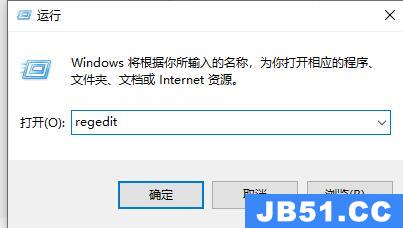
3、打开注册表编辑器后,直接将以下地址复制到上方地址栏“HKEY_LOCAL_MACHInesYstemCurrentControlSetControlFeatureManagementOverrides4”

4、进入该位置后,右键点击“4”文件夹,“新建”一个名为“586118283”的“项”

5、新建完成后,我们右键右边空白处,选择“新建”“DWORD值”
6、联系新建5个值,分别命名为“EnabledState”“EnabledStateOptions”“Variant”“VariantPayload”和“VariantPayloadKind”
7、新建完成后,依次双击打开他们,将值改为“0x00000001”“0x00000001”“0x00000000”“0x00000000”“0x00000000”如图所示。

8、操作完成后重启电脑,就能改变win11鼠标右键选项了。
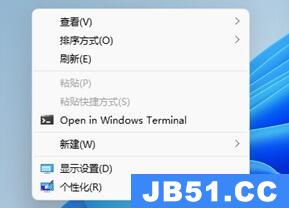
如果我们修改无效,可能是win11的版本不对,那就只能重装系统了。
版权声明:本文内容由互联网用户自发贡献,该文观点与技术仅代表作者本人。本站仅提供信息存储空间服务,不拥有所有权,不承担相关法律责任。如发现本站有涉嫌侵权/违法违规的内容, 请发送邮件至 dio@foxmail.com 举报,一经查实,本站将立刻删除。




